Einrichten der Familienfreigabe auf einem Windows-PC
mit bis zu sechs Familienmitgliedern. Mit der Funktion "Familienfreigabe" können Sie unter anderem Ihre Einkäufe in den Apple Onlineshops teilen, z. B. iTunes, Bücher, App Store-Apps, Apple Music und einen iCloud-Speicherplan Sie können alles, was Sie bei Apple kaufen, mit Ihren Familienmitgliedern teilen.
Apple hat eine umfassende Anleitung, wie Sie könnenEinrichten der Familienfreigabe auf iOS-Geräten, aber keine für Windows-PCs. Dies bedeutet nicht, dass Windows-Benutzer die Apple-Dienste nicht nutzen, sondern eine Anleitung zum Einrichten von Apple-Diensten benötigen Geräte.
Um Ihnen dabei zu helfen, haben wir hier vorbereitetEine Anleitung, die zeigt, wie Sie die Familienfreigabe auf Ihrem Windows-PC einrichten können. Sobald die Freigabe aktiviert wurde, können Sie die freigegebenen Inhalte auf Ihrem PC genau wie auf Ihren Apple-Geräten anzeigen.
Einrichten der Familienfreigabe auf einem Windows-PC
Als erstes müssen Sie iCloud für Windows auf Ihrem Computer installieren. Auf diese Weise können Sie mit vielen Apple-Diensten von Ihrem Windows-Computer aus interagieren.

Besuchen Sie die iCloud für Windows-Website undLaden Sie das Tool herunter und installieren Sie es auf Ihrem Computer. Starten Sie das Tool und Sie werden aufgefordert, Ihre Anmeldedaten einzugeben. Geben Sie die Details ein, auf die Apple gemeinsam zugreifen kann. Befolgen Sie dann die Anweisungen auf dem Bildschirm.
Sie sollten nun in der Lage sein, mit iCloud für Windows auf Ihrem Computer auf viele Apple-Dienste zuzugreifen.
Eines der Dinge, zu denen Sie im Internet keinen Zugang findenWerkzeug ist Ihre freigegebenen Musikdateien. Das liegt daran, dass es von einer anderen App verwaltet wird und als iTunes bezeichnet wird. Das bedeutet, dass Sie die iTunes für Windows-App herunterladen und sie verwenden müssen, um auf die freigegebenen Musikinhalte auf Ihrem Computer zuzugreifen. Im Folgenden wird gezeigt, wie Sie dies tun können :
Zugriff auf gemeinsam genutzte Musikinhalte mit iTunes
Wie wir bereits erwähnt haben, müssen Sie dieDie neueste Version von iTunes ist auf Ihrem Computer installiert, bevor Sie fortfahren können. Wenn Sie die App installiert haben, müssen Sie sich bei Ihrem Apple-Konto anmelden, damit die Synchronisierung beginnen kann.
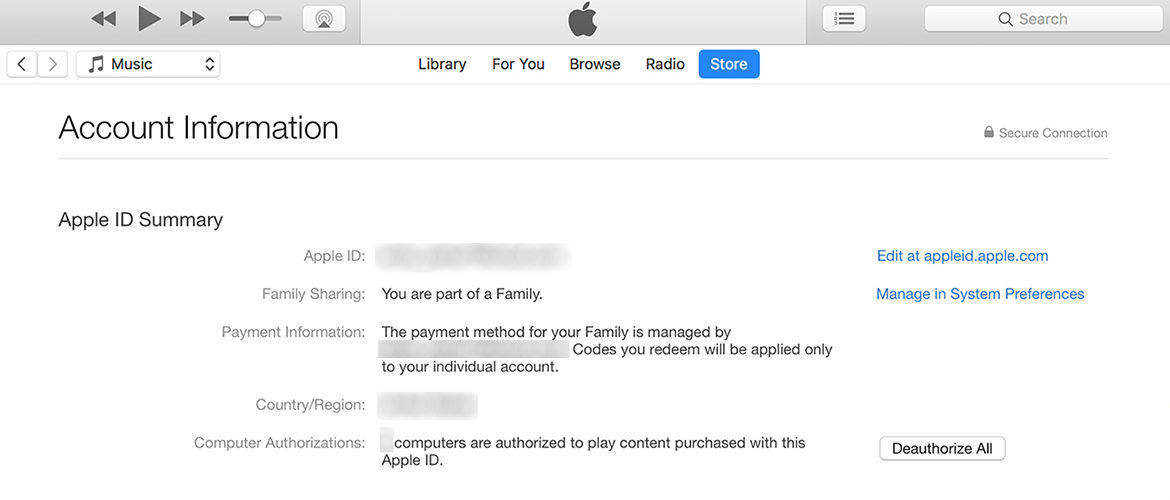
Öffnen Sie iTunes und klicken Sie auf das Menü "Konto"gefolgt von Familienkäufen. Sie gelangen auf den Bildschirm, auf dem Sie die Einkäufe Ihrer Familienmitglieder sehen können, die mit Ihnen geteilt werden. Wenn Ihnen ein Element gefällt, das für Sie freigegeben wurde, können Sie auf die Schaltfläche "Herunterladen" klicken, um es auf Ihren Computer herunterzuladen und offline für Ihren Zugriff verfügbar zu machen.
Eine Sache, die Sie beim Teilen von Familien berücksichtigen sollten, ist, dass das Land aller Benutzer dasselbe sein sollte. Wenn es anders ist, verlieren Sie den Zugriff auf Ihre freigegebenen Inhalte.
Auf diese Weise können Sie auf freigegebene Familieninhalte auf einem Windows-Computer zugreifen.
Die obige Methode zeigt, wie Sie das tun könnenoffizielle Weise und dann gibt es einige andere Drittanbieter-Apps, mit denen Sie das gleiche tun können, aber auf eine viel einfachere Weise. Schauen Sie sich zum Beispiel iCareFone von Tenorshare an. Die App verfügt über einen Dateimanager, mit dem Sie auf Inhalte auf Ihren Geräten zugreifen und diese verwalten können. Das heißt, Sie können Inhalte von einem Gerät abrufen und auf ein anderes übertragen. Wir würden uns nicht irren, wenn wir es eine andere Art des Familienaustauschs nennen würden.
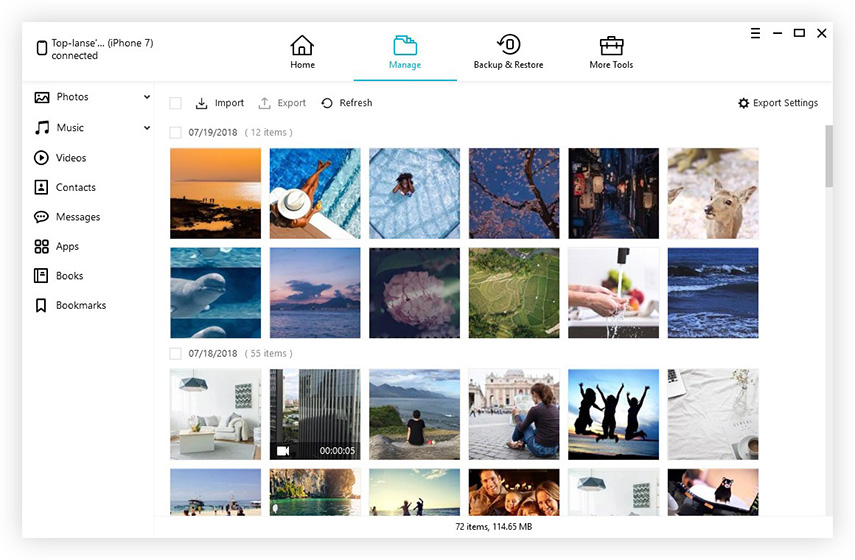
Wir hoffen, dass Sie mit diesem Handbuch die Familienfreigabe auf einem Windows-PC einrichten können.







![[Vollständiger Leitfaden] Aktivieren der Bildschirmzeit unter iOS 12](/images/ios-12/full-guide-how-to-enable-screen-time-on-ios-12.jpg)

